UWAGA! Jeżeli dotychczas nie korzystałeś z naszych zestawień bilansu, to powinieneś sprawdzić, czy plan kont księgowych jest właściwie zdefiniowany. Trzeba zadbać o to by konta bilansowe miały właściwe atrybuty: aktywa, pasywa, rozrachunkowe. Dobrym sposobem może być tu wykorzystanie przycisku Weryfikuj dostępnym na dialogu definiowania RZiS.
Nowy dialog definiowania bilansu stworzyliśmy kierując się przede wszystkim potrzebą znacznego ułatwienia i zautomatyzowania tego trudnego procesu, który musi być wykonany dla każdego unikalnego planu kont. Wykorzystaliśmy tu fakt zbieżności pojęć i nazw kont.
Parametry > Definiowanie bilansu > Nowe definiowanie
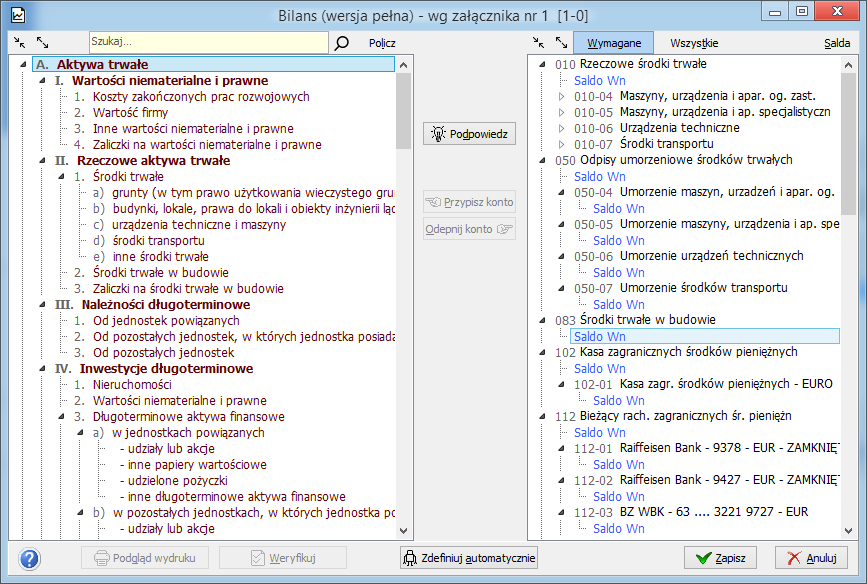
Elementy dialogu definiowania bilansu:
- Drzewo zestawienia – zawiera wszystkie składniki zestawienia w ich hierarchicznej, zgodnej z JPK-SF strukturze. Drzewo można zwijać i rozwijać przy pomocy przycisków znajdujących się nad jego lewym narożnikiem. Definiowanie zestawienia polega na właściwym przypisaniu sald kont do poszczególnych jego składników.
- Drzewo planu kont – zawiera numery kont i ich nazwy. Domyślnie jest to spis kont “Wymaganych” przy definiowaniu bilansu. Przy pomocy przycisków “Wymagane” i “Wszystkie”, można dokonać odpowiednio włączenia lub wyłączenia filtrowania pod kątem ich wymagania w zestawieniu. Zobacz “Zasady kompletowania kont wymaganych w bilansie”
- Przycisk “Przypisz konto” – dokonuje przypisania wskazanego na drzewie planu kont “salda konta” do wskazanego na zestawieniu składnika. Uwaga – w przypadku gdy składnik jest tylko sumą swoich podskładników, to przypisania należy dokonać do jednego z nich.
- Przycisk “Odepnij konto” – odpina wskazane na drzewie zestawienia “saldo konto”.
- Przycisk “Podpowiedz” – wskazuje najbardziej prawdopodobne przypisanie wskazanego po prawej “salda konta”, poprzez wyselekcjonowanie na zestawieniu odpowiedniego składnika. Trafność tej podpowiedzi jest pokazywana nad przyciskiem. Mechanizm podpowiadania wykorzystuje znajdujące się w bazie danych zestawienia “wzorcowe”.
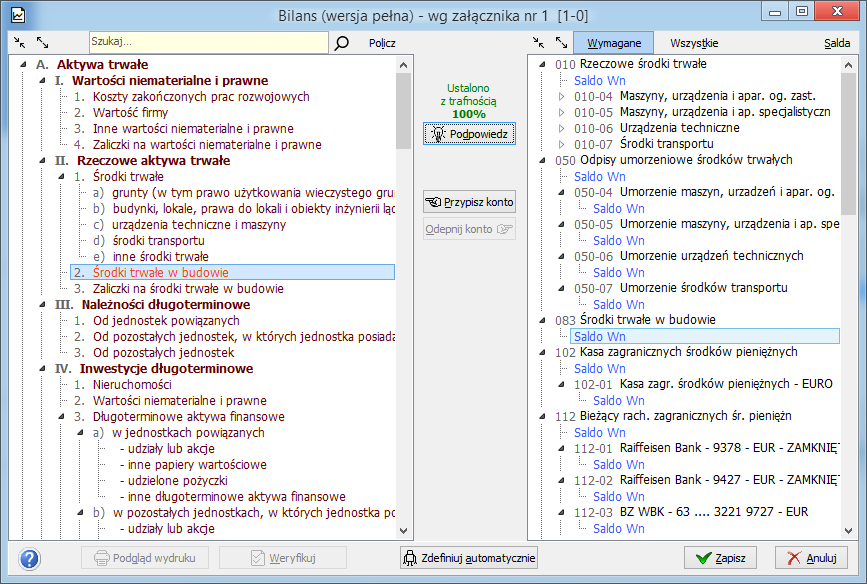
- Przycisk “Zdefiniuj automatycznie” – dokonuje automatycznego zdefiniowania kont “wymaganych”, wykorzystując seryjnie mechanizm “podpowiadania”. Jeżeli trafność “podpowiedzi” dla danego “salda konta” jest niższa niż 40%, to konto takie nie jest przypisywane i pozostaje na drzewie kont “wymaganych”.
- Przycisk “Salda” pokazuje kwoty sald dla poszczególnych kont, narastająco w danym roku rozliczeniowym, dla księgowań przygotowanych i dokonanych.
- Przycisk “Policz” uruchamia proces podliczenia zestawienia z użyciem sald narastających w danym roku, dla księgowań przygotowanych i dokonanych i prezentuje wyniki przy poszczególnych składnikach zestawienia. Wyliczenie wartości wyniku finansowego odbywa się w oparciu o “domyślne” zestawienie rachunku zysków i strat.
Uwaga – na poniższym ekranie pokazany jest przykład działania zasady “ujemnej drugiej strony”. Zasada ta powoduje pokazanie ujemnego salda drugiej strony jeżeli zdefiniowano wyłącznie “zerowe” saldo konta. W pokazanym przykładzie 820 SaldoMa = -2 651,23 ponieważ 820 SaldoWn = 2 651,23 nie jest zdefiniowane. Zasada ta nie dotyczy kont rozrachunkowych.
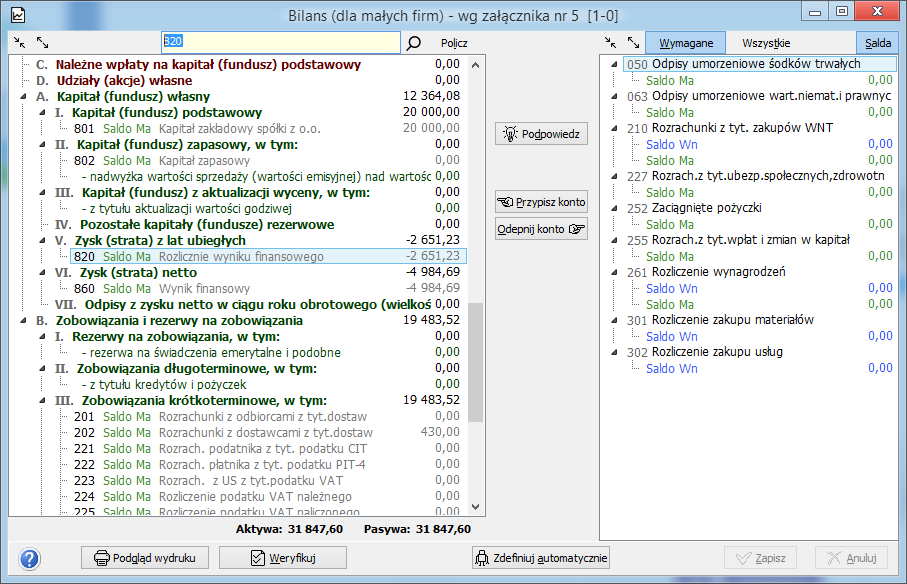
- Przycisk “Weryfikuj” – uruchamia proces sprawdzający zgodność parametrów kont z wzorcowym planem kont i formalną poprawność definicji zestawienia. Proces kończy się prezentacją raportu. Dostępność tej funkcji jest zależna od zapisania ewentualnych zmian definicji – przycisk “Zapisz”.
- Przycisk “Podgląd wydruku” powoduje zaprezentowanie zestawienia dla księgowań przygotowanych i dokonanych dla roku rozliczeniowego, umożliwiając jego wydruk i eksport. Dostępność tej funkcji jest zależna od zapisania ewentualnych zmian definicji – przycisk “Zapisz”.
- Zamykając dialog definicji bilansu, program sprawdza czy status zestawienia (“domyślny”, “wzorcowy”) jest ustawiony. Jeżeli zdefiniowano co najmniej 70% kont wymaganych, pojawia się komunikat sugerujący zmianę statusu zestawienia.
Sugestie:
- Najbardziej efektywnym sposobem definiowania zestawienia jest użycie przycisku “Zdefiniuj automatycznie”, a następnie sprawdzenie rezultatów przy pomocy przycisków “Policz” i “Salda”.
- Dla dokończenia procesu definiowania warto posłużyć się przyciskiem “Podpowiedz” i “Przypisz konto” lub “Odepnij konto”.
- Jeżeli mechanizm filtrowania kont “Wymaganych” nie działa zadowalająco dla wszystkich kont, to prawdopodobnie należy poprawić parametry tych kont – zobacz:
Można też wyłączyć filtrowanie kont przy użyciu przycisku “Wszystkie” i odpowiednio przypisać właściwe konta.
- Pomocne może być zapoznanie się z raportem “Weryfikacji”.